Harmony One + Mac = sant
 Är du i full färd med att konfigurera det ultimata Mac-media-centret, men sliter ditt hår över den där sista biten, fjärrkontrollen? Det här är en guide som beskriver hur du får en Logitech Harmony One att fungera nästintill perfekt tillsammans med Macen. Guiden är i huvudsak tillämpbar på fjärrkontrollen Harmony One men passar även andra Logitech-fjärrkontroller eftersom konfigurationsmjukvaran är densamma. Jag kommer att gå igenom de olika stegen så att du får maximal kontroll. Var dock medveten om att utan programvaran Remote Buddy kommer du bara att kunna styra programmet Plex med din Harmony-fjärr. Så ett tips är att omedelbart införskaffa Remote Buddy (ca 200 SEK).
Är du i full färd med att konfigurera det ultimata Mac-media-centret, men sliter ditt hår över den där sista biten, fjärrkontrollen? Det här är en guide som beskriver hur du får en Logitech Harmony One att fungera nästintill perfekt tillsammans med Macen. Guiden är i huvudsak tillämpbar på fjärrkontrollen Harmony One men passar även andra Logitech-fjärrkontroller eftersom konfigurationsmjukvaran är densamma. Jag kommer att gå igenom de olika stegen så att du får maximal kontroll. Var dock medveten om att utan programvaran Remote Buddy kommer du bara att kunna styra programmet Plex med din Harmony-fjärr. Så ett tips är att omedelbart införskaffa Remote Buddy (ca 200 SEK).
Förberedelser
 Se till så att din Mac har en IR-sensor.
Se till så att din Mac har en IR-sensor.- Ladda hem och installera den alternativa IR-drivrutinen Candelair.
- Installera och starta konfigurationsmjukvaran för Harmony-fjärrkontrollen.
- Skapa ett nytt konto hos Logitech (krävs för att kunna starta konfigurationsmjukvaran).
- (Valfritt: köp och installera Remote Buddy för maximal kontroll.)
- Läs igenom fjärrkontroll-avsnittet i inlägget Mitt Mac Mini-mediacenter och låt det tjäna som en introduktion till det som kommer här nedanför.
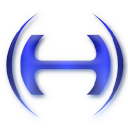 Inställningar i Logitech Harmony Remote Software.app
Inställningar i Logitech Harmony Remote Software.app
Hur du lägger till Plex Player som en styrbar Enhet:
- Starta konfigurationsmjukvaran för Harmony-fjärrkontrollen.
- Klicka på fliken Enheter och sedan på Lägg till enhet.
- Välj Media Center-pc och Plex i de två drop-down-menyerna.
- Skriv in Plex Player under Modell.
- Tryck Nästa två gånger.
- Nu dyker Media Center-pc upp under Enheter. Om du vill kan du gå in under enhetens inställningar och byta dess namn till Mac Mini (det är namnet jag kommer att referera till hädanefter).
Hur du ställer in knapparna på Enheten Mac Mini (Media Center-pc):
- Gå in under Inställningar -> Anpassa knapparna.
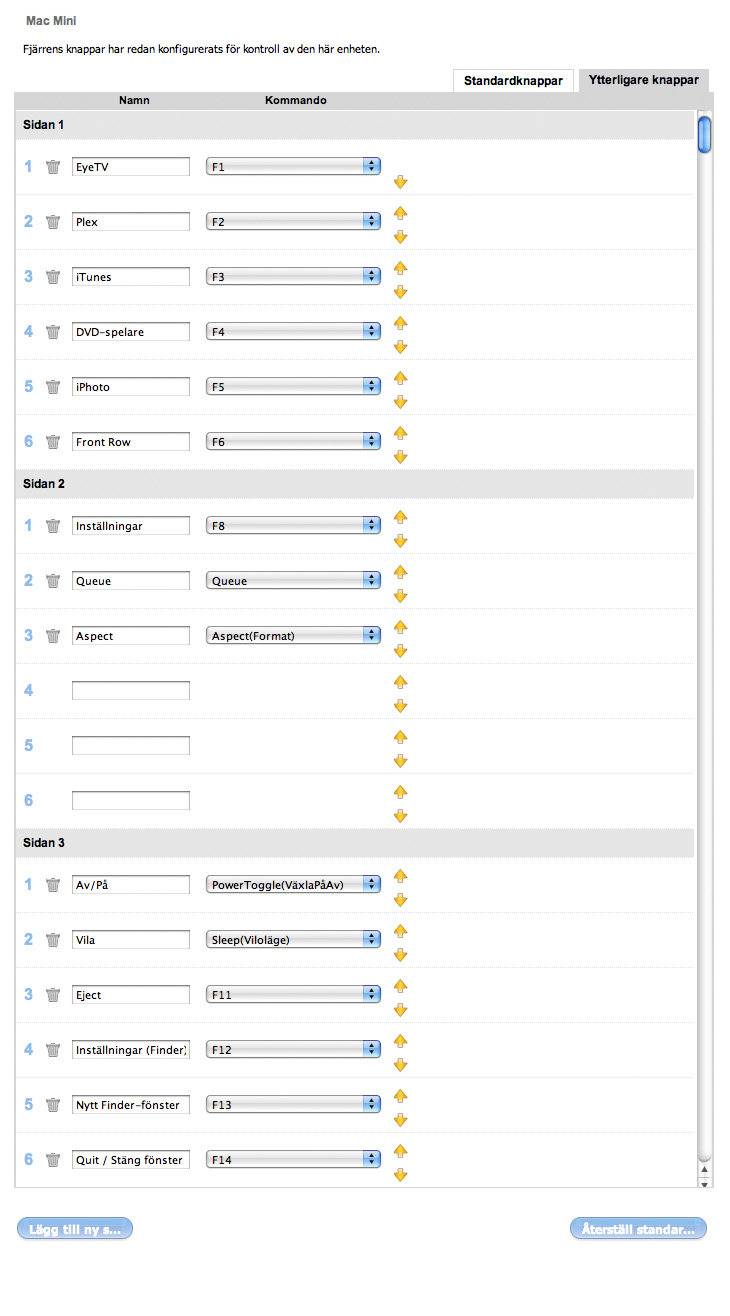
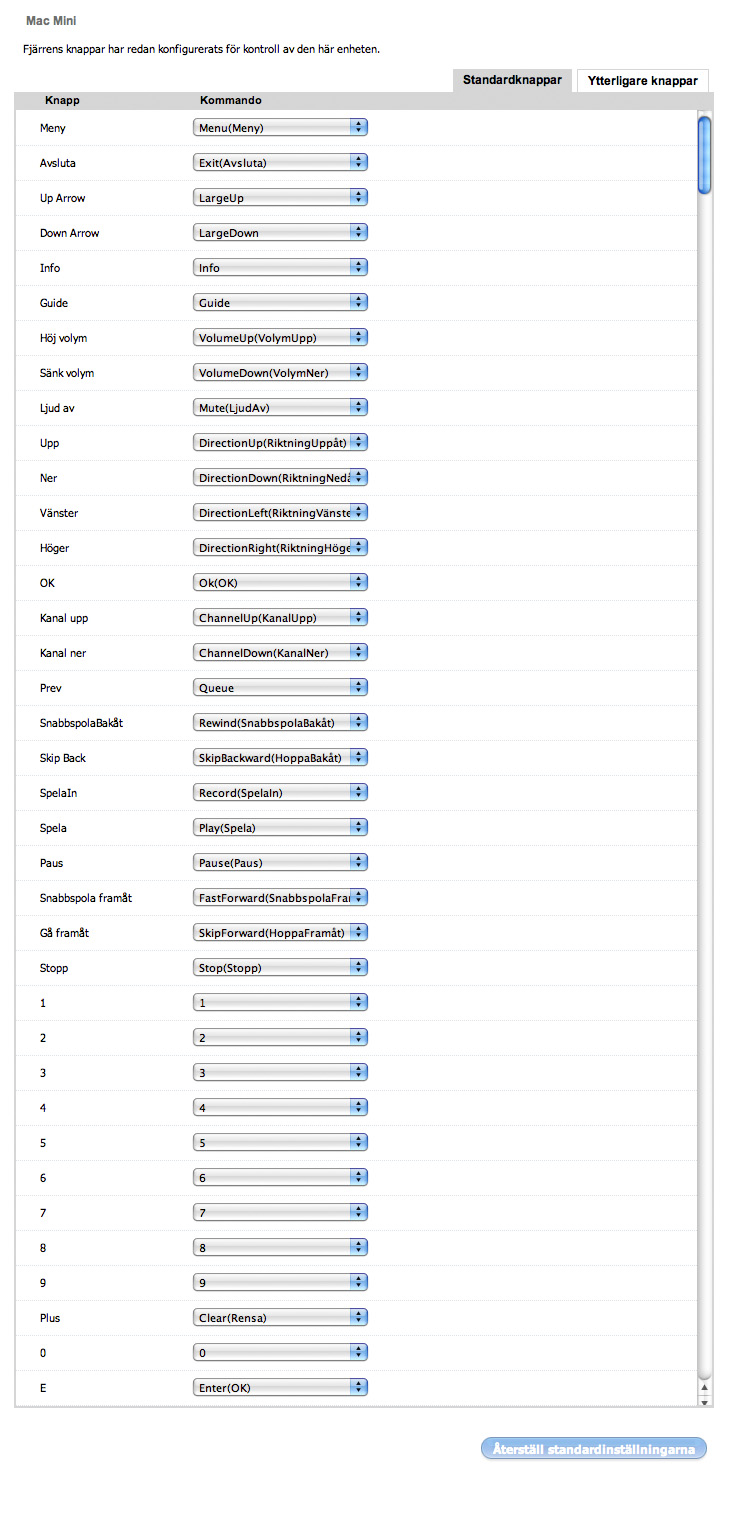
- Ställ in alla knappar precis som jag har gjort i skärmdumparna här intill.
- Tryck OK för att spara.
- Tanka över inställningarna till fjärrkontrollen genom USB-sladden.
- Nu ska det gå att använda Harmony-fjärren tillsammans med Plex, som har Harmony-stöd inbyggt. I alla andra program kommer fjärrkontrollens funktionalitet att vara starkt begränsad, på gränsen till oanvändbar. För att kunna styra andra program på ett bra sätt måste du köpa programmet Remote Buddy eller liknande. Har du inte det är du härmed färdig och kan börja leka med Plex och dess knappinställningar. Här och här finns guider hur du gör.
Hur du skapar en Aktivitet för att styra flera enheter åt gången:
Detta avsnitt förutsätter att du vill kunna styra – och redan har konfigurerat – flera enheter, till exempel din tv och stereoanläggning. Att kunna styra flera enheter med samma "knappuppsättning" är själva poängen med Aktiviteter.
- Klicka på fliken Aktiviteter.
- Välj Lägg till aktivitet. Välj att göra det manuellt. Tryck Nästa.
- Välj Verktyg. Tryck Nästa.
- Klicka i Allmän aktivitet. Tryck Nästa två gånger.
- Tryck på alla knapparna som det står Lägg till på för att lägga till samtliga enheter för konfiguration i den aktuella aktiviteten.
- Du kommer nu att få en rad frågor om de enheter som du nyss lade till. När första frågan om enheten Mac Mini dyker upp och vilka ingångar som måste vara aktiva på den, trycker du på Avbryt och klickar sedan på alternativet Jag behöver inte ställa in ingången på Mac Mini. Tryck sedan Nästa.
- Du kommer nu att få gå igenom resterande enheter som du lade till och konfigurera dessa. Deras inställningar varierar mellan olika produktmärken så tyvärr kan jag inte hjälpa dig med dem.
- När du är klar och återvänder till startmenyn är det dags att konfigurera de individuella knapparna för aktiviteten Mac Mini. Tryck på Anpassa knapparna.
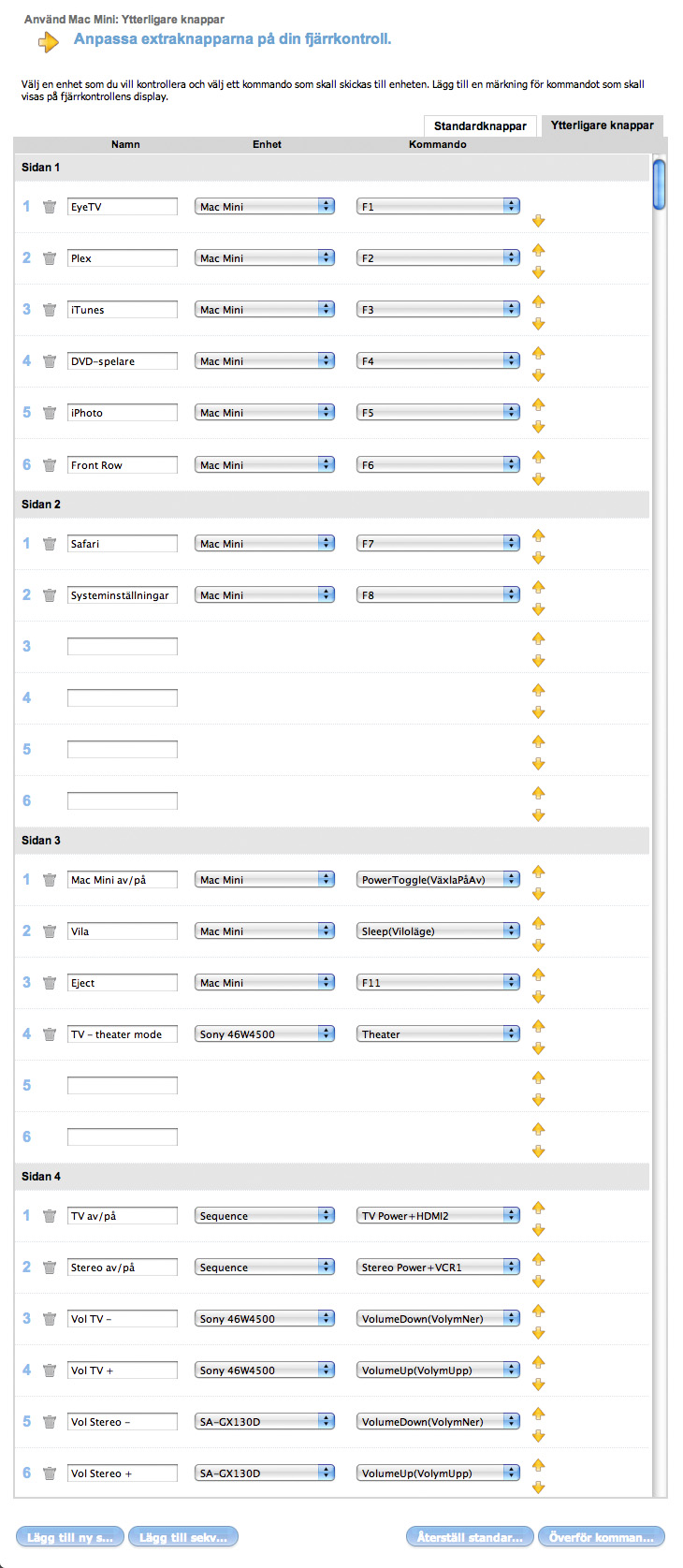
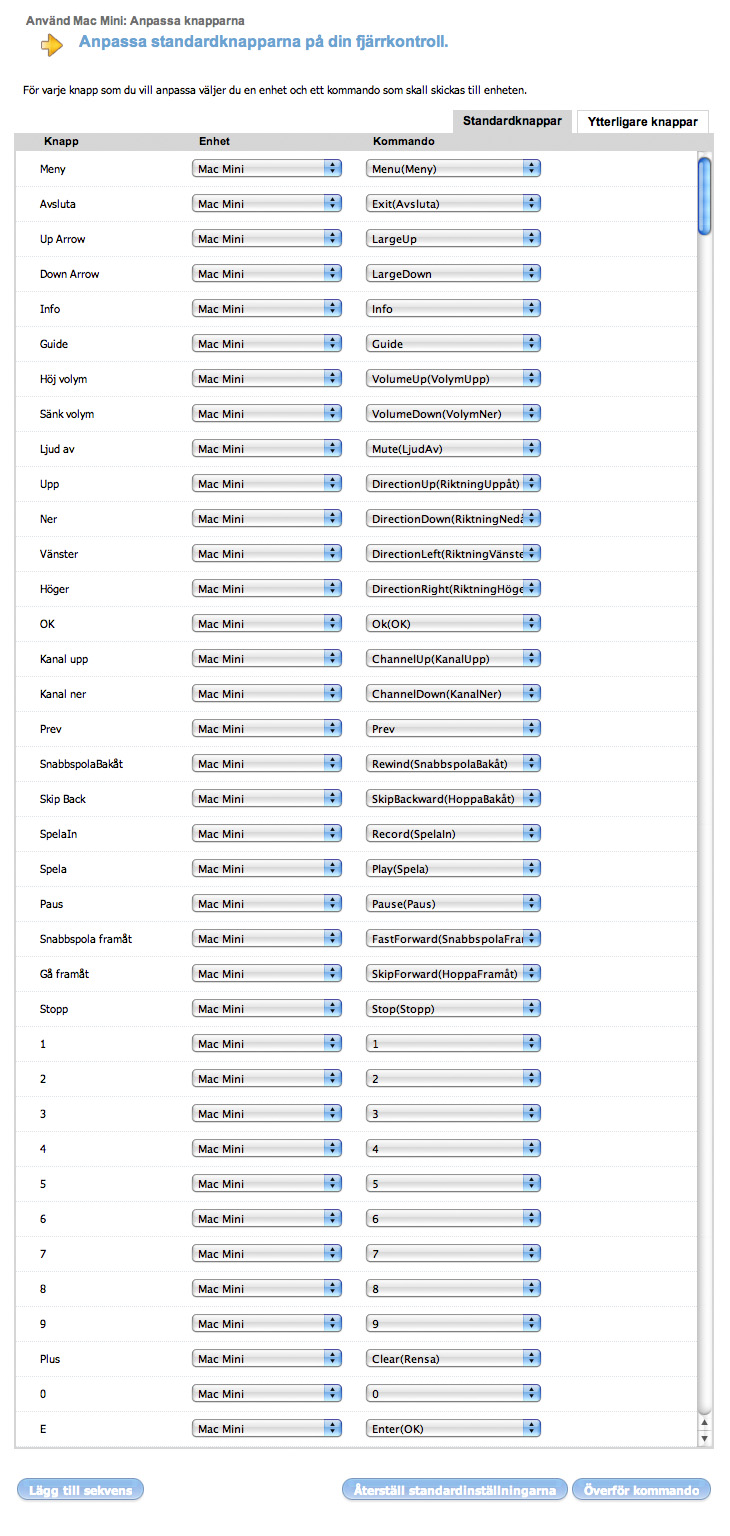 Under Standardknappar ställer du in knapparna exakt som i den första bilden här bredvid.
Under Standardknappar ställer du in knapparna exakt som i den första bilden här bredvid.- Under Ytterligare knappar ställer du in de knappar och makron som just du anser att du behöver. Använd gärna mina inställningar i bild nummer två här bredvid som inspiration. Som du ser har jag lagt alla knappar som ska starta ett visst program under fjärrens virtuella F-knappar. Detta för att F-knapparna sällan har någon egentlig funktion i programmen som jag vill styra. Därför passar de utmärkt för funktioner som man inte vill ha i nåbara i den fysiska knappsatsen.
- Som du ser i bild två här bredvid har jag även lagt till ett gäng virtuella knappar för att starta och stänga av tv/stereo samt höja volymen på dem. Detta för att slippa växla över till fliken Enheter i fjärrkontrollen för att göra detta.
- Vill du lägga till ett sekvensmakro som skickar upp till fem knappkommandon på rad, klickar du på Lägg till sekvens nere till vänster. Sekvenserna blir sedan valbara under fliken Ytterligare knappar som du kan ställa in när du är klar med den.
- Tryck på OK för att spara ändringarna.
- Tanka över inställningarna till fjärrkontrollen genom USB-sladden så är du klar i Harmony-inställningsmjukvaran.
Snabba upp fjärrens respons
Känns Harmony-fjärren slö? Då finns ett knep för att snabba upp dess respons:
- Starta Harmony-inställningsprogrammet.
- Klicka på tabben Enheter och sedan den enhet du vill justera (dvs. Macen).
- Klicka på Felsök.
- Klicka på Visa fler problem.
- Klicka på [Enheten] verkar inte ta emot alla kommandon korrekt.
- Klicka på Enheten svarar för kraftigt på vissa kommandon (t.ex. genom att volymen höjs för snabbt).
- Nu väljer du ett lägre värde, t.ex. 0 eller 1, och trycker på Spara.
Guiden på Plex Wiki-sida föreslår att man även gör en justering av fjärrens fördröjningar:
- Välj tabben Enheter.
- Klicka på enhetens Inställnings-knapp.
- Klicka på Justera fördröjningarna (hastighetsinställningarna).
- Nu skriver du in 100 ms i rutan Knappintervall.
- Klicka Nästa/OK några gånger.
- Uppdatera fjärren.
- Klart!
Nu märker du förhoppningsvis att fjärren har blivit rappare i exempelvis Plex. Upprepa ovanstående för andra enheter – TV, stereo, DVD etc. – om du har samma problem där.
 Inställningar i Remote Buddy (RB)
Inställningar i Remote Buddy (RB)
Detta avsnitt förutsätter (1) att du har köpt och installerat den extra mjukvaran Remote Buddy, som tilllåter dig att fritt styra alla program med hjälp av fjärrkontrollen, samt (2) att du har lyckats lägga till Mac Mini (eller Plex Player beroende på vad du döpt den till) som en enhet i Harmony-fjärren (se avsnittet Inställningar i Logitech Harmony Remote Software ovan).
- Gå in under menyn Remote Buddy -> Preferences och välj sedan fliken Hardware. Se till så att du i Harmony-fjärren har aktiverat enheten Mac Mini (Plex Player). Det är den enheten som i nästa steg kommer att skicka ut de IR-koder som Macen och RB kommer att uppfatta som tio stycken Apple Remotes. Macens inbyggda IR-mottagare accepterar endast IR-kommandon från Apple Remotes. Som tur är kan flera Apple Remotes användas till samma Mac, och det är detta faktum som gör det möjligt att via enheten Mac Mini (Plex Player) använda fjärrens alla knappar till olika saker. Knappuppsättningen på enheten Mac Mini (Plex Player) emulerar nämligen knapparna från tio stycken Apple Remotes, vilket är ungefär vad som krävs för att täcka in Harmony-fjärrens alla knappar. För mer info, se avsnittet Apple Remote-dilemmat i inlägget Mitt Mac Mini-mediacenter.
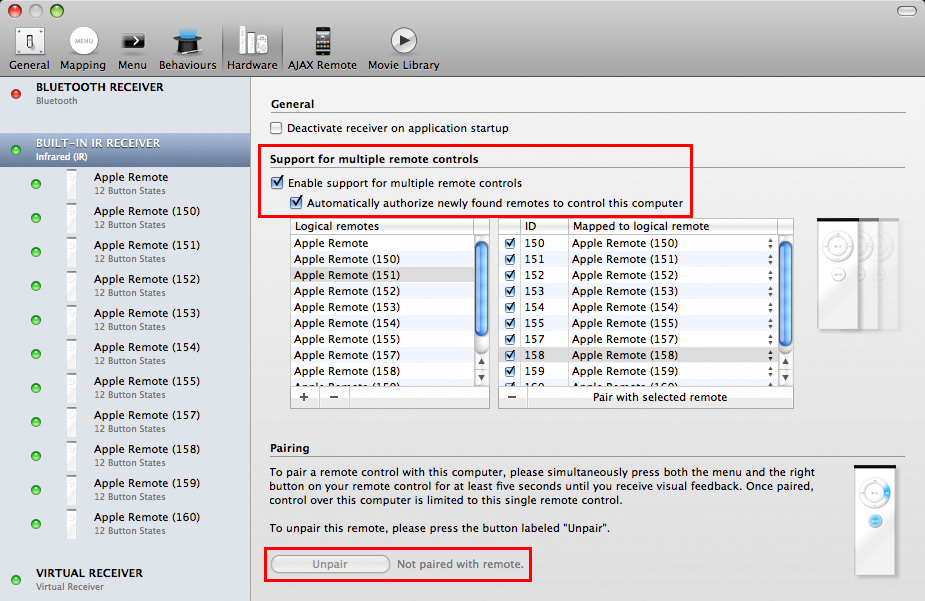 Tryck därefter på alla knappar (en åt gången) på fjärrkontrollen så ser du att Harmony-fjärren registreras som tio stycken virtuella Apple Remotes. Innan du gör detta så är det bra att kolla så att fjärren är unpaired med datorn. Om den inte är det trycker du på knappen Unpair under listan med virtuella fjärrkontroller till höger. Det är också bra att kolla så att du har bockat för de två rutorna under Support for multiple remote controls. (Se bilden här bredvid.)
Tryck därefter på alla knappar (en åt gången) på fjärrkontrollen så ser du att Harmony-fjärren registreras som tio stycken virtuella Apple Remotes. Innan du gör detta så är det bra att kolla så att fjärren är unpaired med datorn. Om den inte är det trycker du på knappen Unpair under listan med virtuella fjärrkontroller till höger. Det är också bra att kolla så att du har bockat för de två rutorna under Support for multiple remote controls. (Se bilden här bredvid.)- Därefter klickar du på fliken Mapping och påbörjar själva mappningen mellan de kommandon som Harmony-fjärren skickar och de kommandon som RB ska utföra i respektive program.
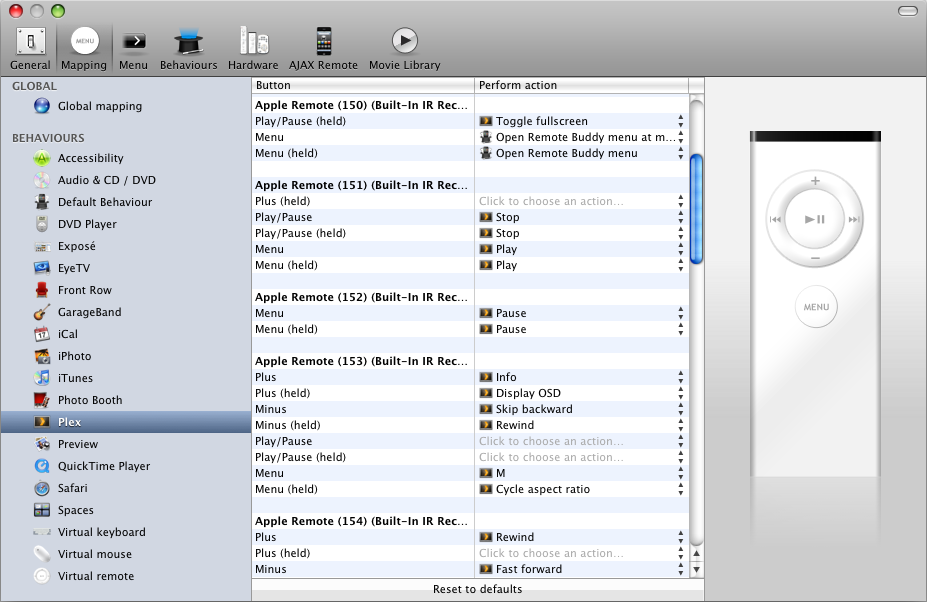 Det är ett tidsödande arbete där man får hålla tungan rätt i mun. För att underlätta mappningen har har jag lagt upp en Word-fil där du ser vilka Harmony-knappar som matchar mot vilka virtuella Apple Remote-knappar i RB. I Word-filens vänstra kolumn ser du Harmony-fjärrens alla mappbara knappar – alltså de fysiska knapparna på fjärren – samt några virtuella – benämnda F1, F2, F3 osv. – som du kan döpa fritt och koppla till de funktioner du vill i Harmony-mjukvaran (under Ytterligare knappar). I den högra kolumnen ser du vilka virtuella Apple Remote-knappar som motsvarar Harmony-fjärrens knappar. Det är dessa som du ser i RB under Mapping, uppdelade efter fjärrarnas ID. Exempel: Den första Harmony-knappen i listan (OK-knappen) motsvarar i RB knappen Select, som RB tror tillhör den virtuella Apple Remote-fjärren med ID 150. Trycker du således på OK-knappen på Harmony-fjärren utförs det kommando som du har tilldelat Select-knappen för på Remote 150 i RB. Så här ser mina inställningar ut: - Global mapping – Knappar härunder blir tillgängliga överallt. - Default behaviour – Knappar härunder träder i kraft när inga andra Behaviours är aktiva. - DVD Player - EyeTV - iPhoto - iTunes - Plex - VLC Lägg speciellt märket till hur de kommandon som ligger under Global mapping inte återfinns under exempelvis beteendet Plex. Detta pga. att kommandon inte kan vara både globala och ligga under ett Behaviour samtidigt.
Det är ett tidsödande arbete där man får hålla tungan rätt i mun. För att underlätta mappningen har har jag lagt upp en Word-fil där du ser vilka Harmony-knappar som matchar mot vilka virtuella Apple Remote-knappar i RB. I Word-filens vänstra kolumn ser du Harmony-fjärrens alla mappbara knappar – alltså de fysiska knapparna på fjärren – samt några virtuella – benämnda F1, F2, F3 osv. – som du kan döpa fritt och koppla till de funktioner du vill i Harmony-mjukvaran (under Ytterligare knappar). I den högra kolumnen ser du vilka virtuella Apple Remote-knappar som motsvarar Harmony-fjärrens knappar. Det är dessa som du ser i RB under Mapping, uppdelade efter fjärrarnas ID. Exempel: Den första Harmony-knappen i listan (OK-knappen) motsvarar i RB knappen Select, som RB tror tillhör den virtuella Apple Remote-fjärren med ID 150. Trycker du således på OK-knappen på Harmony-fjärren utförs det kommando som du har tilldelat Select-knappen för på Remote 150 i RB. Så här ser mina inställningar ut: - Global mapping – Knappar härunder blir tillgängliga överallt. - Default behaviour – Knappar härunder träder i kraft när inga andra Behaviours är aktiva. - DVD Player - EyeTV - iPhoto - iTunes - Plex - VLC Lägg speciellt märket till hur de kommandon som ligger under Global mapping inte återfinns under exempelvis beteendet Plex. Detta pga. att kommandon inte kan vara både globala och ligga under ett Behaviour samtidigt. - Under fliken Mapping i RB ser du till höger, de program som du har installerade på datorn. Det är dessa som är möjliga att styra med hjälp av Remote Buddy. De flesta programkommandona finns redan fördefinierade i drop-down-menyerna, men du måste tyvärr själv tilldela dem till varje knapp på Harmony-fjärren med hjälp av min Word-fil. Skulle du vilja utföra kommandon som inte är fördefinierade är det bara att skapa ett eget genom att gå in i menyn Remote Buddy -> Behaviour Construction Kit… Väl där inne skapar du dina kommandon i listan till vänster och i fältet till höger definierar du vad kommandona ska utföra (kortkommandon, Apple Script, mushjulsrörelser etc.). Längst upp i listan hittar du dock Global mapping. Där lägger du in sådana kommandon som inte varierar mellan olika program, dvs som är globala, till exempel: - Remote Buddy main menu - System volume +/-/mute - Sleep - Shut down - Esc - F-tangenterna (som i mitt fall startar olika program, se punkt nr 10 ovan). -
 Quit - Cursor key up/down (höger och vänster bör inte ligga under Global eftersom de kan växla mellan olika program). - Siffrorna 0-9 samt deras bokstavsmotsvarigheter A, D, G, J, M, P, T, W (när man håller in knapparna).
Quit - Cursor key up/down (höger och vänster bör inte ligga under Global eftersom de kan växla mellan olika program). - Siffrorna 0-9 samt deras bokstavsmotsvarigheter A, D, G, J, M, P, T, W (när man håller in knapparna). - Ett sista tips är att gå in under Preferences -> General -> Advanced och ställa in samma inställningar som i bilden här bredvid. Det säkerställer att rätt Behaviour-uppsättning är aktivt i rätt program.
Avslutande ord
Att få Harmony-fjärren att fungera som man vill med Macen kräver en del tid och energi, men jag kan lova att det är väl värt det när jobbet är gjort. Jag har försökt förklara allt så enkelt som möjligt, men är det något som är obegripligt är det bara att slänga in en kommentar så förklarar jag närmare.
Tips & trix
Alternativ knappkarta – En alternativ knappkarta, för mappning mellan fjärren och Remote Buddy. Mini Harmony – Bra engelsk guide till Harmony One/RB. Miniharmony unofficial discussion – Diskussion och genomgång om hur man lägger till egna kanalikoner i Harmonyn. EyeRemote – Ersätter OSD-menyn i EyeTV med en ny, utökad.
januari 9th, 2010 - 00:23
Inställningar i Remote Buddy: Jag skulle gärna vilja ha förklarat, lite utförligare, hur man skapar dom virtuella fjärrisarna.
Tack på förhand. Johan
januari 9th, 2010 - 01:51
Hej Johan! Nu har jag lagt till lite info i just det avsnittet. Se om du förstår vad jag menar. Annars får du fråga igen och ge mig lite ytterligare info om var det är du fastnar. /Anders
januari 9th, 2010 - 18:07
OK, nu fick jag till det med fjärrisarna. (Fattade inte att det var Harmony-fjärren som skulle ge upphov till dom virtuella fjärrisarna, trodde det var Apple-fjärren …).
Men sen fastnar jag på “Mappningen”. Har kollat Worddokumentet, men jag fattar inte vad jag ska göra …
Tack på förhand. Johan
januari 9th, 2010 - 22:20
Word-dokumentet använder du för att enkelt se vilken knapp på Harmony-fjärren som matchar vilket kommando i Remote Buddy. Gå in i under Mapping i Remote Buddy så tror jag att du förstår vad jag menar. Där finns Harmony-fjärrens alla knappar angivna, men under psuedonymerna Play/Pause, Plus, Minus, Left, Right, Menu – vilka är de Apple Remote-knappar som Remote Buddy tror att du trycker på. Din Harmony-fjärr emulerar alltså 6 knappar på 10 st virtuella Apple Remotes (6×10) för att kunna täcka in alla sina knappar.
Jag har lagt till lite ytterligare text i avsnittet du körde fast i, kolla det!
januari 10th, 2010 - 11:08
OK! Jag “trodde” att jag fattade först men när jag kom till AR(154) – Menu – Sleep o.s.v.
så tappade jag greppet, “Hajar noll”. Du skulle inte kunna lägga upp skärmbilder på hur det ser ut i “Remote Buddy”, för Plex och eventuellt andra program och även globalt, när det är färdigt.
Jag trodde att jag kunde det mesta när det gäller Mac och diverse program, men jag känner mig just nu, rätt korkad.
Tack på förhand. Johan
januari 10th, 2010 - 20:39
Nu har jag lagt till tre skärmdumpar som visar mina inställningar under Mapping. Hör av dig om du fortfarande inte får till det.
januari 12th, 2010 - 23:16
Hej igen Johan! Jag var just inne i Remote Buddy och rotade. Då såg jag att det skett en uppdatering av programmet som gör att tre Apple Remote-knappar bytt namn (förmodligen en anpassning till den nya Apple Remoten). Så nu förstår jag varför min Word-fil inte var begriplig. Nu ligger det en uppdaterad fil uppe som du kan ladda hem.
Detta är knapparna som har bytt namn:
Play/pause -> Select
Plus -> Up
Minus -> Down
januari 13th, 2010 - 11:07
OK! Du är en pärla. Sitter fortfarande och försöker “få till det”, men t.ex. under “Global, Remote 150″ så hittar jag inte “EyeTv – 1″ o.s.v., men jag misstänker att jag måste göra nån slags “Behaviour-Construction”.
Kommer säkert, framöver, att höra av mig igen.
Tack Johan
januari 13th, 2010 - 14:16
Helt rätt. De “actions” som du frågar om har jag definierat under EyeTV (behaviour) och gjort dem globala. Det är svaret på hur de kan dyka upp även under Global mapping med EyeTV-ikon och allt (inte är helt logiskt tyvärr, men det funkar).
Deras syfte är att om du trycker snabbt på någon av sifferknapparna så skickas siffrorna 0-9, oavsett applikation. Håller du däremot någon av knapparna intryckt så skickas den första av de små bokstäverna som står under siffrorna på den fysiska Harmony-fjärren, t.ex. a, d och g.
Detta är en bra funktion när man bläddrar t.ex. i iTunes. Håller man en av sifferknapparna intryckt så hoppar låtmarkören – t.ex. i artistlistan – till den första artisten på den bokstaven. Man slipper mao bläddra från A ner till exempelvis Q.
januari 22nd, 2010 - 09:53
Hej
Tack för en fin genomgång.
Jag försöker komma underfund med Remote Buddy och HarmonyOne, jag försökte härma din setup men kommer inte vidare det blir något fel på mappningen av olika kommandon jag har kanske ställt in de virtuella Appleremotekontrollerna på fel sätt. Varför finns det tex ingen Apple Remote 156 ?
/Jan
januari 22nd, 2010 - 10:35
Hej Jan!
Det första du måste kolla är om Macen ger någon respons på Harmonyn. Händer det saker i Macen när du trycker på knapparna är det troligtvis i RB det är fel, annars är det troligtvis i fjärren felet sitter. Jag måste få mer info om vad problemet är för att kunna hjälpa dig.
Angående “Apple Remote 156″ så är det bara så att den som skapade Harmony-inställningarna “Plex Player” slarvade lite grand. Vi kan vara glada att det över huvud taget är någon ordning på id-numren
januari 27th, 2010 - 16:02
Hej igen
Nu börjar det funka, jag hade mappat 2 st (AR150 och 151) till nummer 150 därför blev det pankaka av alltsammans.Nu funkar Plex, Vlc, Voddler och Eyetv, spännande o testa om man kan ställa in Safari för soffsufning….
/Jan
januari 31st, 2010 - 21:33
Trevligt att höra! Ja, det finns en del intressanta funktioner i Remote Buddy – t ex det virtuella tangentbordet och styrningen av muspekaren – som kan underlätta soffsurfningen.
Berätta gärna om dina framsteg! /Anders
januari 30th, 2010 - 16:18
har du någon koll på eyetvcamd osv? skulle behöva lite hjälp med config, server har jag redan hör av dig på mailen.
februari 8th, 2010 - 12:02
Hej!
Tack för en fantastiskt ambitiös förklaring! Dock så måste jag erkänna att det va inte så enkelt att förstå…
Ser ut nu som “allt” funkar hyfsat. Förutom Front row som envisas med att hoppa 2 steg med varje knapp tryck!! Har provat alla möjliga alternativ. Att mappa tangentryck Upp/Ner istället för den vanliga front row kommandot, men samma problem.
Kan det betyda att Harmonyn skickar ut två kommandon?? Hur fixar jag detta?
Mvh /Eric
februari 8th, 2010 - 13:23
Hej Eric! Det låter konstigt att du bara upplever problemen i Front Row och inga andra program.
Har du testat att justera knapparnas hastighet i Harmony-inställningsmjukvaran (läs sidorna 25-26 i manualen)?
februari 22nd, 2010 - 01:25
Hej!
Har följt dina anvisningar (till och med gjort om det), men lik förbaskat så får jag inte till det. Jag kör Harmony One till Mac Mini (Plex).
Play är inte play och stopp är inte stopp, o.s.v. Jag har dubbelkollat och enligt Harmony-programmet ligger det rätt.
Några idéer?
februari 22nd, 2010 - 10:21
Hej! Det är tyvärr svårt att ställa någon bra diagnos när jag inte har mer info. Här är dock de tips jag kan ge:
Om du kör RemoteBuddy:
– Du är helt säker på att du i Harmony-inställningsprogrammet har mappat rätt funktioner mot rätt knappar, och sedan uppdaterat fjärren?
– Har du använt min mappningstabell för att ställa in Harmony-fjärrens alla knappfunktioner i alla program?
– Är RemoteBuddy aktivt?
Om du inte kör RemoteBuddy utan bara Plex:
– Du är helt säker på att du i Harmony-inställningsprogrammet har mappat rätt funktioner mot rätt knappar, och sedan uppdaterat fjärren?
– Utan RB så kan du bara styra Plex med Harmony-fjärren, inga andra program. För att styra Plex måste du aktivera funktionen i Plex inställningar.
Du får återkomma med mer info om jag ska kunna hjälpa dig mer. /Anders
maj 6th, 2010 - 23:08
Hej!
Som sagt, fantastisk genomgång detta!… En grej jag inte får kläm är hur jag kopplar programstarter till F-knappar. Har försökt lösa det på alla möjliga sätt men kommer inte på tricket…
Tack på förhand!…
maj 7th, 2010 - 08:26
Hej Fredrik!
1. Först måste du skapa “virtuella knappar” i Harmony-inställningsprogrammet. Med “virtuella knappar” menar jag de knappar som dyker upp på fjärrkontrollens skärm och som du själv kan skriva in namn på (se knapparna 1-8 uppifrån i mitt exempel).
2. Därefter kan du använda min knappuppsättningskarta för att matcha knapparna som du nyss lade till i Harmony-fjärren mot de funktioner du önskar i Remote Buddy. Här är ytterligare en kommentar som behandlar just detta med att starta program.
Löser det sig inte får du höra av dig igen.
juni 28th, 2010 - 11:00
Hej!
Remote Buddy -> Preferences och välj sedan fliken Hardware.
Här jag skrev 10 knappar under Logical remotes. Men det står bara 5 knappar under mapped to logical remotes. Hur kan jag lösa detta?
november 26th, 2010 - 23:33
Hej Anders!
Tack för en bra guide.
Jag sitter och sliter håret här, och hoppas att du har tid att svara på mina frågor:
När jag är inne och vill göra en mappning (som t.ex. under Global Mapping, se dit eget screenshot), så ser jag inga EyeTV actions i drop-down listan. Så hur får jag till saker som 0-9, a-z etc? Är det nått fel i min uppsättning? Jag har lagt en screenshot här, för att illustrera vad jag ser, eller vad jag inte ser:
http://server.lindhardsen.org/screenshots/remotebuddy1.png
Sen har du en del referenser till t.ex. Öppna Finder, Öppna Safari etc… Hur gör du dessa?
http://server.lindhardsen.org/screenshots/remotebuddy2.png
Är super tacksam för all feedback, så att jag äntligen kan få nya mediacentret kopplet till tv’n, och inte bara måste sitta och pyssla med inställningar varje kväll!
/Jan
november 26th, 2010 - 23:39
Typiskt, precis efter att jag har skickat min kommentar, så hittar jag svaren i tidigare kommentarer…
Jag klarar mig själv tills vidare, men återkommer nog inom kort med fler frågor, om inte svaren står i kommentarerna 😉
november 28th, 2010 - 23:49
Hej igen…
Nu börjar det dra ihop sig, så nu är jag inne på finlirret, och hoppas att du eller någon annan kan svara på dessa frågor:
* Skulle du kunna skapa, och dela med dig, en screenshot av din EyeTV mappning. Den som kommer med RB verkar jo inte alls vettig med den uppsättningen du har presenterat!
* När jag lämnar EyeTV för t.ex. Plex, så vill jag jo att LiveTV stängs, så att jag inte har Nyheterna i bakgrunden, när jag skall titta på Die Hard. Hur gär man detta?
* Det verkar inte alls smidigt att navigera i fönstret för EPG/Channels/Recorded TV med fjärkontrollen. Går det ens, och i så fall hur? Vad är alternativet?
Och en sista fråga:
* Går det att programmera de virtuella knapparna för kanal-logotyper i Harmonyn? Vore jo lite smidigare att kunna programmera favorit kanalerna på dessa knappar, nu när det inte går att lägga “rätt kanal på rätt kanalnummer” i EyeTV, eller går det?
Skulle verkligen uppskatta lite feedback kring dessa frågor!
december 1st, 2010 - 13:26
Hej! Jag ska försöka besvara dina frågor så gott jag kan:
1. Nu ligger några nya skärmdumpar här, som visar mina RB-inställningar (scrolla ner en bit).
2. Här hittade jag några script som du kan använda:
• An easy way to switch between Plex and EyeTV!
• Plex/EyeTV Switching AppleScript
• Plex + Eyetv + Harmony Heaven
• Apple Script Help
• EyeTv Plex 9
• Miniharmony unofficial discussion
3. Dom alternativ som jag känner till är:
• Att använda EyeTV:s OSD-meny (den som du talar om).
• Att använda Remote Buddys OSD-meny (för hela systemet).
• Att testa EyeRemote och se om det hjälper dig.
4. På Mini Harmony finns en guide hur man använder knappikoner.
Hoppas du blir klokare av mina svar! /Anders
januari 8th, 2011 - 10:37
Hej!
Jag håller på att bli tokig! Lyckas inte ens starta min Mini med Harmony One…
Har följt dina steg fram till avsnittet om RB. Enda gången jag har märkt att Minin reagerat på fjärren är när jag manuellt satt på datorn och var inne och parade ihop dom, då kom det upp en parningsbild på datorn.
Candelair är installerat. Jag har ett Logitech Dinovo edge tangentbord installerat på Minin med en usb-dongle, kan denna spela in?
Vad gör jag för fel? Fjärren funkar prima med alla andra enheter…
/Stefan
januari 8th, 2011 - 14:02
Hej!
Jag förutsätter att du har…
1. Lagt till “Plex Player” som en enhet i Harmonyn.
2. “Registrerat” alla simulerade Apple Remotes i Remote Buddy under Hardware-fliken?
Stämmer detta?
Ett förtydligande: Det går inte att starta Macen med hjälp av fjärren. Däremot går det att väcka och sätta den i vila med hjälp av Harmonyn.
januari 8th, 2011 - 18:03
1. Ja
2. Har inte Remote Buddy, trodde inte detta var ett måste för att få igång kontrollen, men man kanske ska ta ock köpa det då?
Ok jag trodde det gick att starta Minin med Harmonyn… Hur som så funkar inga av knapparna jag lagt in när Minin är igång. Är det RB som saknas?
januari 8th, 2011 - 18:46
Mig veterligen är Plex det enda program som stödjer Harmony One out-of-the-box. RB kostar ca 180 SEK, vilket inte är allt för farligt. Det är mycket avancerat, därmed inte sagt att det är jättesvårt att konfigurera. Däremot tar det tid att få allt som man vill i och med att varje knappfunktion måste ställas in för varje program som du vill ha någon sorts individanpassad styrning av. (Det går att ha globala inställningar också.)
Tyvärr går det inte att exportera/importera konfigurationsfiler i RB med alla färdiga inställningar i. Jag har mailat Iospirit om detta men än har funktionen inte dykt upp.
Annars är Sofa Control, iRed Lite, och Mira några alternativ (som jag dock inte har testat).
januari 8th, 2011 - 20:56
Förlåt om jag är lite trögfattad efter ett par glas vin, men RB måste installeras för att man ska kunna styra Minin med Harmony One?
januari 8th, 2011 - 23:42
Svaret är ja. Men Plex går att styra utan RB.
januari 9th, 2011 - 21:01
Hej igen!
Tog och köpte RB för att få ordning på detta och har gjort inställningarna under “Hardware” som du skrivit, alltså att jag fått upp 10 olika apple remotes.
Men sen när jag går in under “Mapping” ser jag inte alla apple remotes under globala inställningar, utan bara en som heter “Apple Remote” och en som heter “Hotkey Remote”, vad kan jag ha gjort för fel?
/Stefan
januari 9th, 2011 - 23:00
Jimmy frågade nyligen samma sak. Återkom om du inte förstår.
januari 8th, 2011 - 16:21
Hej
Tack för en grym guide, väldigt välskriven!
Jag fastnar vid remote buddy, när jag börjar klicka igenom knapparna så läggs det till olika apple remotes i det högra fönstret (mapped to logical remotes) men när jag ser dina screenshots så finns det även logical remotes i vänstra fönstret. Har du själv lagt till dem efter och kopplat dem mot de i högra fönstret?
Hoppas du förstår vad jag menar.
Tack
Jimmy
januari 8th, 2011 - 20:25
Hej! Kul att du gillar den!
Det var länge sedan jag pysslade med det där. Jag har för mig att det där handlar om att koppla de fysiska fjärrkontrollerna (i högra rutan) mot de referensfjärrkontroller (i vänstra rutan) som du använder när du mappar knapparna (under fliken “Mapping”). Objekten i den vänstra rutan får du fram genom att klicka på plus-tecknet längst nere i rutan. Dessa kan du döpa till vad du vill. Därefter mappar du dom mot de fysiska fjärrarna i den högra rutan.
januari 9th, 2011 - 22:10
Kanon, nu fungerar allt nästan precis som det ska, detta blir ju grymt!
En annan fråga. Finns det någon slags översikt över vilka knappar Harmony kontrollen kopplas mot? T.ex. Stop knappen på harmony kontrollen är left på apple remote (159) etc. Jag har lite svårt att få till alla kommandon i plex.
/Jimmy
januari 9th, 2011 - 22:57
Japp, jag har lagt upp en under Inställningar i Remote Buddy (RB) och så finns det en länk till en annan under Tips & trix.
januari 9th, 2011 - 23:05
Mitt i allt mitt “kontrollmekande” så hittade jag den, perfekt. Dags för Remote Buddy att uppdatera sina val för Plex, ligger kvar i 0.8 med videos, men detta blir ju hur bra som helst!
Har du listat ut något sätt att styra spotify via kontrollen också? Det går ju att pausa,/play och byta spår, men inte byta playlist.
januari 10th, 2011 - 09:05
Snabbkommandona i Spotify är ganska få. Själv har jag ställt in de som går i RB, vilket är ungefär samma som du har gjort.
En sak som du skulle kunna testa är att spela in ett AppleScript med hjälp av “Skriptredigeraren” och se om det triggar på sakerna du gör i Spotify. Därefter kan du skapa ett nytt “Behaviour” i RB där du klistrar in AppleScript-koden och testar om det funkar.
januari 10th, 2011 - 11:49
Suveränt! Detta ska testas när jag kommer hem.
Bytet från min Harmony 525 till One är succé, jag sitter bara och njuter i soffan nu
Det värsta med när man börjar med detta är att det blir som en drog, jag kan inte sluta, vill bara ha mer och mer finesser, tjejen var nöjd med att kunna byta kanal och navigera i Plex. Själv vill man ju styra allt, helst skulle jag bara behöva titta på kontrollen så skulle den fatta vad jag ville, DET är ultimat =)
Men ett stort tack för all hjälp, både genom guiderna du har och dina snabba svar!
januari 20th, 2011 - 21:41
Hej,
Tack för en grym guide!! Fick till PLEX klockrent! Det jag nu försöker göra är att köra ett applescript fr. remoten i samband med att jag väljer aktivitet.
Jag vill:
– Ställa om ljud ut fr. HDMI till “Inbyggda högtalare”
– Starta Spotify
sen styr jag spotify med paddan! Med detta skulle jag slippa ha TV:en på bara för att lyssna på musik.
Några tips?
Tack
Pelle
januari 21st, 2011 - 12:55
Jag är tyvärr ingen stjärna på AppleScript, men det här går utan tvekan att fixa. Du får testa att Googla.
Två tips är att kolla här eller titta närmare på programmet SoundSource. AppleScript är inte speciellt svåra att modifiera, bara man har grunden. Lyckat till!
januari 29th, 2011 - 10:29
Hej, vilken fruktansvärd bra guide. Köpte igår en mac mini, och har en harmony 900 (samma som one, men med rf-extenders), så har följt din guide.
Men vill få macen att gå ner i vila när jag stänger allt på fjärren. Går det att lösa?
Jag har installerat RB ännu. Och kom precis på att jag missade installera calendair oxå. :p
MVH
Niklas
februari 13th, 2011 - 10:33
Så här skulle jag gissa att du gör då:
1. Gå in under Enheter->Plex Player->Ändra av/på-inställningar->Stäng av enheten när den inte används->Fjärren har en av- och en på-knapp->Jag saknar originalfjärren, men jag vet vilka kommandon som ska användas.
2. I dropdown-menyn väljer du Ingen.
3. I nästa vy gör du samma val men väljer kommandot Sleep I dropdown-menyn.
4. Gå igenom alla felsökningssteg.
5. Slutligen kan det tänkas att du måste gå in under Aktiviteter->Plex Player->Inställningar->Granska inställningarna för denna aktivitet->Ja, men jag vill lägga till… och göra vissa inställningar. Men innan du gör det är det värt att testa om det inte funkar ändå.
Observera att när jag skriver “Plex Player” så menar jag din mac-enhet i Harmony-programmet.
Du får återkomma om det inte funkar.
mars 8th, 2011 - 17:38
Tack för en superguide!
mars 22nd, 2011 - 23:53
Hej o tack för en suverän guide!
Jag har kommit så långt att jag styr plex med min Harmony 900. Men problemet är att jag bara kan styra Mac Minin med ir:n från fjärren, den använder alltså inte rf-extendern. Vet du vad jag gör för fel?
Mvh
Patrick
mars 23rd, 2011 - 12:51
Mycket konstigt. Man tycker ju att det borde vara samma IR-signaler som skickas direkt från fjärren, som de som går via RF-extendern.
Tyvärr har jag ingen idé vad det här kan bero på. Hittar du lösningen på problemet får du gärna skicka den till mig.
/Anders
december 31st, 2011 - 14:35
Tack för en super manual!
Sitter dock fast i momentet när jag skall “mappa” Harmonys knappar till Remote Buddy. Trots letande hittar jag inte någonstans var jag skall mappa Harmonys fysiska knappar till Apples virtuella remote. Under fliken Mapping finns alla Behaviours och dessa, inkl Global, kan man koppla till olika beteenden. Jag ser mappningen som du har gjort mot globala inställningar och för varre program men kan för mitt liv inte se var man gör kopplingen till Harmonys fysiska knappar (“Green –> 159 Right”, osv, enl din Word tabell)?
Mycket tacksam för hjälp!
Orre
december 31st, 2011 - 18:35
Om du kollar i mitten på Harmony-inlägget så finns den den här länken där:
http://blajblu.se/wp-content/uploads/2010/01/referens_harmony-rb.doc
Du kan öppna den i Textredigeraren om du inte skulle ha Word.
Hoppas det löser sig!
januari 1st, 2012 - 13:44
Tack för snabbt svar mitt under nyårsfirandet
Har laddat ner din Word fil tidigare och det är just den mappningen som jag inte förstår var den skall ske. Dvs, var i Remote Buddy (för det är väl där det görs?) matar jag in din tabell?
januari 1st, 2012 - 22:50
Gå in under menyn Remote Buddy -> Preferences och välj sedan fliken Mapping i fönstret.
Här finns alla nödvändiga steg du måste utföra i RB för att det ska funka:
http://blajblu.se/2010/01/05/harmony-one-och-mac/#installningar-i-remote-buddy-rb
Din fråga rör främst punkt 3 i länken ovan. Läs den punkten, bättre kan jag tyvärr inte förklara det hela.
januari 2nd, 2012 - 11:47
Hej igen,
Tänkte envist formulera min fråga bättre i ett sista försök.
Jag har följt dina anvisningar och skapat virtuella fjärrkontroller. Sedan när jag kommer till Mapping tittar jag skärmdumparna och på din Word fil. Du har två olika dumpar från Plex och dessa är inte lika varandra. Tittar på word filen och den stämmer inte men Plex inställningarna och inte heller med Global eller någon annan applikation. Det här jag blir förvirrad. Var mappar jag in Harmony knapparna enl. Word tabellen? Är det under Plex? Du har ett under Behaviours “Accesibility”. Den saknar jag. Är det där man matar in?
Känner mig ovanligt dum. Sorry för att jag är besvärlig
januari 4th, 2012 - 13:40
1. Först måste du använda Harmony-fjärrens inställningsprogram för att konfigurera enheten “Plex player”. Detta gissar jag att du har gjort.
2. Därefter säger du att du har skapat de “virtuella” Apple-remotsen i RB.
3. I RB under “Mapping” ser du alla knappuppsättningar för respektive program. Antalet programikoner i vänsterspalten varierar, beroende på hur många program du har installerade på datorn. Det är därför antalet ikoner kan skilja sig från mina skärmdumpar.
4. Alla knappar som du mappar in under “Global” försvinner i dom andra knappuppsättningarna. Detta för att de då blir just globala, dvs har samma funktion i alla program.
Alla knappar som du vill ska ha växlande funktioner, beroende på vilket program som är aktivt, mappar du in under respektive program i vänsterspalten.
5. Så här har jag för mig att hierarkin för knappuppsättningar fungerar:
(1) Globala knappar
(2) Programmens respektive knappuppsättningar
(3) Default behaviour.
Om en knapp inte finns konfigurerad i nr 1 så aktiveras nr 2, och är inte den konfigurerad så träder nr 3 i kraft.
6. I januari 2010 uppdaterades RB och knappen “Play/Pause” bytte namn till “Select”. Jag vet att några av mina skärmdumpar felaktigt visar knappnamnet som “Play/Pause”. Dom skärmdumparna är dock ganska oväsentliga.
7. I Word-filen finns alla Harmony-fjärrens fysiska knappar angivna i vänsterspalten. Medans id-numren för de emulerade Appleremotsen (samt deras knappar) står i högerspalten. Det är dessa id-nummer och knappar du återfinner under “Mapping” i RB.
januari 24th, 2012 - 12:43
Underbar guide du har skrivit ihop. Skulle inte klara mig utan den.
Men har stött på ett problem. Har programmerat så att jag kan öppna dom program jag vill men när jag öppnar ett program och stänger av det så går det inte öppna igen förän man har öppnat ett annat program.
Tex jag öppnar plex och stänger det då går det inte öppna plex igen. Men om jag då öppnar spotify och stänger det då går det att öppna plex igen.
Hoppas du fattar problemet.
Tack i förväg.
//Jonas.
januari 24th, 2012 - 13:14
Har själv aldrig stött på det problem du beskriver. Min enda gissning är att felet kan bero på något fel i AppleScript-koden som startar/stänger av programmen.
Själv använder jag den här koden för att starta exempelvis Plex:
tell application “Plex”

activate
end tell
Och det funkar för mig
januari 3rd, 2013 - 22:01
Här är några AppleScripts som jag använder i RemoteBuddy för att utföra saker:
——————————-
Starta iTunes:
tell application “iTunes”
activate
end tell
——————————-
Simulerar en programväxling (CMD + tab) tillbaka till det program som senast hade ”fokus”:
tell application “System Events”
tell process “finder”
activate
keystroke tab using {command down}
end tell
end tell
——————————-
Simulerar ett tangentryck på ”F1”:
tell application “System Events”
key code 122
end tell
——————————-
Simulerar ett tangentryck på ”F2”:
tell application “System Events”
key code 120
end tell
——————————-
Simulerar ett tangentryck på ”ESC”:
tell application “System Events”
key code 53
end tell
maj 28th, 2013 - 18:48
Hittade denna sida när jag sökte efter en liknande lösning. Ska genast försöka mig på din lösning. Stort tack för att det finns “geeks” (:-)) som dig, som lägger ner tid för att förklara för oss som inte fattar 😉